
Inhaltsverzeichnis:
- Autor John Day [email protected].
- Public 2024-01-30 07:17.
- Zuletzt bearbeitet 2025-01-23 12:52.

Jeder benutzt heutzutage Smartphones, es kann ein wirksames Medium sein, um über die Zeit der Pillen und das Nachfüllen von Informationen zu informieren. Ich habe eine Pillenbox vorgeschlagen, die intelligent genug ist, um die eingenommenen Pillen zu verfolgen und sie beim Nachfüllen zu überwachen. Die entworfene Pillbox füllt die Lücken der Benutzerinteraktion durch Planung und Wiederbefüllung der Pillenbox. Unter Verwendung des IoT-Konzepts wird der Benutzer auf seinem Smartphone über den Zeitpunkt der Einnahme der Pillen informiert und über eine Smartphone-Anwendung namens MedReminder überwacht, ob die Pillendose nachgefüllt werden muss.
Schritt 1: Entwerfen Sie die Box
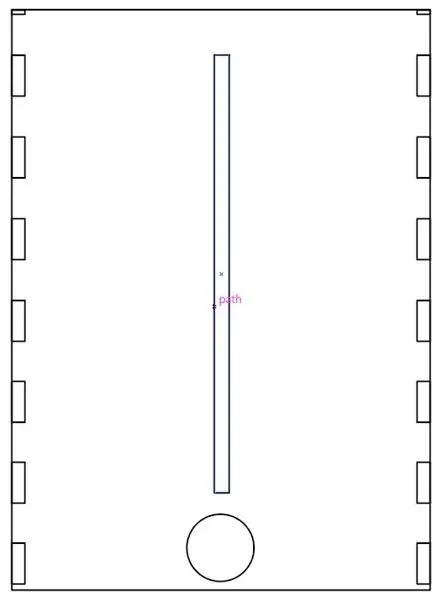
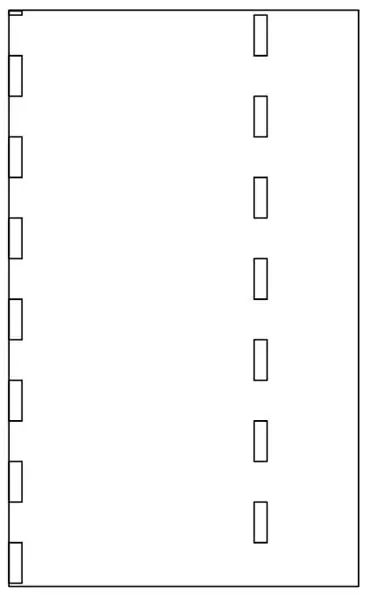
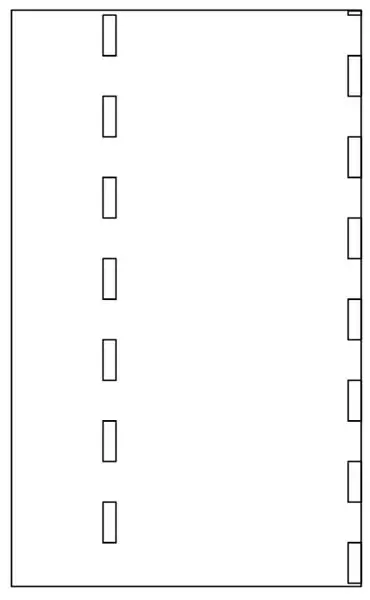
Mit Adobe Illustrator habe ich die Bretter für die Wände der Box entworfen und mit Laser geschnitten, um das Endergebnis wie auf den Bildern zu sehen.
Schritt 2: Hardwarekomponenten




Sammeln Sie die Komponenten für die Schaltung wie:
1. Bewegungssensor
2. Neigungssensor
3. Powerbank
4.photon
5. Steckbrett
dann mach die Schaltung wie folgt
Nehmen Sie das Photon und verbinden Sie es mit Ihren Zugangsdaten mit dem Internet und legen Sie es auf das Steckbrett, dann verbinden Sie sich:
D0 Bewegungssensor
D1Neigungssensor
Versuchen Sie den folgenden Code im Bild für das Partikelnetz und Sie können die Daten in der Partikelwolke veröffentlichen, die in der im Bild gezeigten Partikelkonsole zu sehen ist.
Schritt 3: Verbindung von Partikelwolke zu Google Spreadsheet
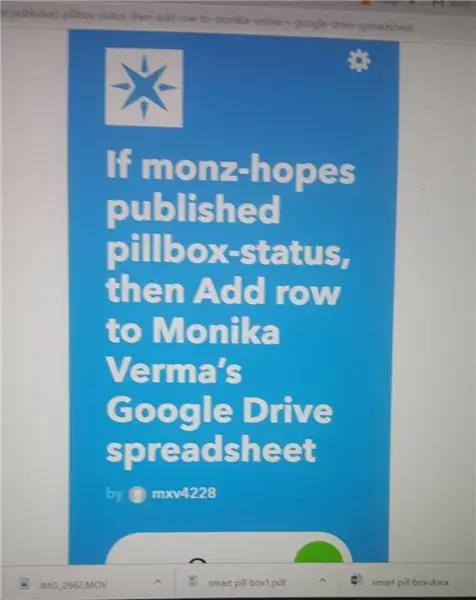
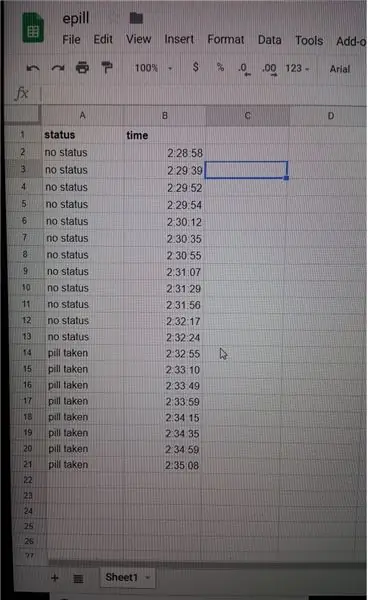
Gehen Sie nun zur IFTTT-Website und melden Sie sich mit Ihrem Konto an. Als nächstes fügen Sie ein neues Applet hinzu, indem Sie if this und then verwenden.
Verwenden Sie if als Partikel und veröffentlichen Sie ein neues Ereignis, in das Sie den Ereignisnamen "status" schreiben und erstellen.
Fügen Sie im nächsten Schritt Ihr +dann als Google-Tabelle hinzu und nennen Sie die Variable "status".
Sie sehen die Google-Tabelle im Ordner "Ereignisse" in Ihrem Laufwerk.
Das IFTTT-Applet sieht wie im obigen Bild aus und die Tabelle enthält die echten Daten zur gleichen Zeit wie in der Partikelkonsole.
Schritt 4: Entwickeln Sie eine Anwendung und arbeiten Sie
Entwickeln Sie eine Anwendung mit einem einfachen Benachrichtigungssystem, das die Echtzeitdaten aus der Google-Tabelle übernimmt und eine Benachrichtigung gemäß dem Status-Timer erstellt.
das Video zeigt die Funktionsweise der Hardware mit der Anwendung
Empfohlen:
Smart B.A.L (verbundene Mailbox): 4 Schritte

Smart B.A.L (Connected Mailbox): Sie haben es satt, jedes Mal Ihre Mailbox zu überprüfen, während sich nichts darin befindet. Sie möchten wissen, ob Sie während einer Reise Ihre Post oder ein Paket erhalten. Es benachrichtigt Sie, wenn der Postbote eine Post oder eine Par
So erstellen Sie einen Smart Pot mit NodeMCU, der von der App gesteuert wird – wikiHow

So erstellen Sie einen Smart Pot mit NodeMCU, der von einer App gesteuert wird: In dieser Anleitung bauen wir einen Smart Pot, der von einem ESP32 und einer Anwendung für Smartphones (iOS und Android) gesteuert wird. Wir verwenden NodeMCU (ESP32) für die Konnektivität und die Blynk-Bibliothek für das Cloud-IoT und die Anwendung auf dem Smartphone. Endlich haben wir
DIY WiFi Smart Security Light mit Shelly

DIY WiFi Smart Security Light mit Shelly 1: Diese Anleitung wird sich mit der Erstellung eines DIY Smart Security Light mit dem Shelly 1 Smart Relais von Shelly befassen. Wenn Sie ein Sicherheitslicht intelligent machen, haben Sie viel mehr Kontrolle darüber, wann es aktiviert wird und wie lange es eingeschaltet bleibt. Es kann aktiv sein
So bauen Sie einen Smart Mirror mit Raspberry Pi 4: 10 Schritte

So bauen Sie einen Smart Mirror mit Raspberry Pi 4: In dieser Anleitung sehen wir, wie Sie einen Smartmirror aus recycelten Teilen wie einem Bilderrahmen, einem alten Monitor und einem Bilderglas bauen. Für die elektronischen Komponenten, die ich hier gekauft habe www.lcsc .com
Smart Home mit Arduino MKR1000 und M.I.T. Android-App: 4 Schritte

Smart Home mit Arduino MKR1000 und M.I.T. Android App: In diesem Tutorial beschreibe ich, wie Sie mit wenigen Komponenten Ihr Smart Home verbessern können. (Massachusetts Institu
